Решаем проблемы с жестким диском при помощи MHDD: исправляем bad-блоки
Жесткий диск остается одним из важнейших компонентов ПК, даже несмотря на то, что рынок SSD развивается семимильными шагами. Со временем в работе накопителя могут возникать ошибки, которые приводят не только к нестабильной работе системы и спонтанным зависаниям, но и не редко к потере важных данных. Чтобы избежать потенциальных проблем крайне рекомендуется время от времени заглядывать в SMART накопителя. SMART - это некая форма отчета, в которой хранится важная информация о накопителе, подробнее об этом и о расшифровке атрибутов SMART можно почитать здесь.  Программ для просмотра информации SMART великое множество, одна из самых популярных - Crystal Disk Info, на сегодняшний день актуальная версия 7.0.5, утилита бесплатная и ее можно скачать с сайта производителя по ссылке. 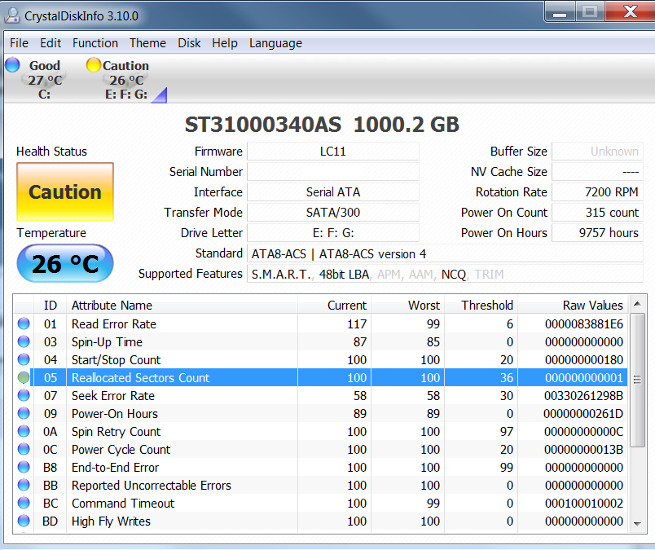 Важные атрибуты SMART На что прежде всего следует обращать внимание? Наиболее важные атрибуты, которые влияют непосредственно на стабильную работу накопителя перечислены ниже с расшифровкой, взятой из страницы по ссылке выше: Reallocated Sectors Count Число операций переназначения секторов. Когда диск обнаруживает ошибку чтения/записи, он помечает сектор «переназначенным» и переносит данные в специально отведённую резервную область. Вот почему на современных жёстких дисках нельзя увидеть bad-блоки — все они спрятаны в переназначенных секторах. Этот процесс называют remapping, а переназначенный сектор — remap. Чем больше значение, тем хуже состояние поверхности дисков. Поле raw value содержит общее количество переназначенных секторов. Рост значения этого атрибута может свидетельствовать об ухудшении состояния поверхности блинов диска. Reallocation Event Count Число операций переназначения. В поле «raw value» атрибута хранится общее число попыток переноса информации с переназначенных секторов в резервную область. Учитываются как успешные, так и неуспешные попытки. Current Pending Sector Count Число секторов, являющихся кандидатами на замену. Они не были ещё определены как плохие, но считывание с них отличается от чтения стабильного сектора, это так называемые подозрительные или нестабильные сектора. В случае успешного последующего прочтения сектора он исключается из числа кандидатов. В случае повторных ошибочных чтений накопитель пытается восстановить его и выполняет операцию переназначения (remapping). Рост значения этого атрибута может свидетельствовать о физической деградации жёсткого диска. Ultra Ata CRC Error Rate Число ошибок, возникающих при передаче данных по внешнему интерфейсу в режиме UltraDMA (нарушения целостности пакетов и т. п.). Рост этого атрибута свидетельствует о плохом (мятом, перекрученном) кабеле и плохих контактах. Также подобные ошибки появляются при разгоне шины PCI, сбоях питания, сильных электромагнитных наводках, а иногда и по вине драйвера. Возможно причина в некачественном шлейфе. Для исправления попробуйте заменить SATA-шлейф. Дополнительные атрибуты SMART Помимо основных атрибутов, есть и второстепенные, на которые также имеет смысл обратить внимание: Spin-Up Time Время раскрутки пакета дисков из состояния покоя до рабочей скорости. Растет при износе механики (повышенное трение в подшипнике и т. п.), также может свидетельствовать о некачественном питании (например, просадке напряжения при старте диска). В данном случае имеет смысл проверить блок питание на стабильность напряжения по основным линиям. Seek Error Rate Частота ошибок при позиционировании блока магнитных головок. Чем их больше, тем хуже состояние механики и/или поверхности жёсткого диска. Также на значение параметра может повлиять перегрев и внешние вибрации (например, от соседних дисков в корзине). При высоком значении или росте показателя рекомендуется последить за температурой жесткого диска, в случае необходимости обеспечить должное охлаждение. При использовании нескольких накопителей в системе - применять антивибрационные прокладки для крепления накопителя. Подопытный образец Наш пациент - жесткий диск Western Digital Blue WD2500AAJS объемом 250GB с интерфейсом SATA. Диск долгое время проработал с не очень качественным блоком питания, по причине этого ПК часто зависал, возникали частые ошибки записи/чтения файлов, а жесткий диск периодически отключался сам по себе с остановкой шпинделя или вовсе проводил безуспешные попытки его раскрутки. После замены блока питания на исправный было решено провести полную проверку накопителя с целью понимания реальной структуры поверхности диска.  Программы низкоуровневой проверки диска Если по одному из основных атрибутов наблюдаются высокие значения, то для полноты картины необходимо проверить поверхность диска. Самые популярные программы для низкоуровневой проверки диска - Victoria и MHDD, их суть и основной принцип работы схожи. Рассмотрим подробнее MHDD последней на сегодняшний день версии - 4.6, программа бесплатная. MHDD работает IDE, Serial ATA, SCSI дисками, а при помощи специального драйвера (эмулятор USB->SCSI), можно получить доступ к устройствам USB. 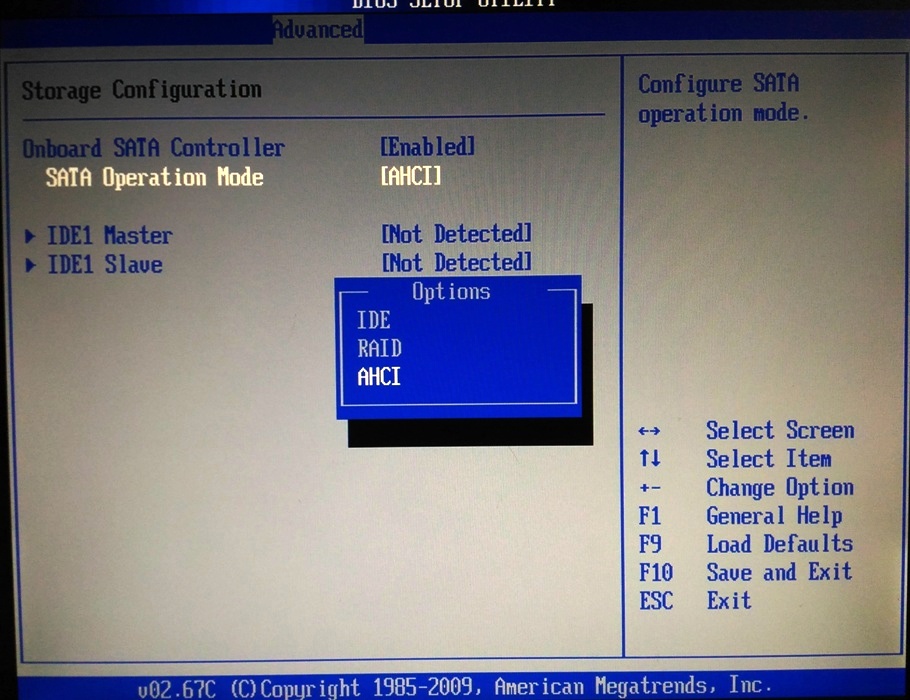 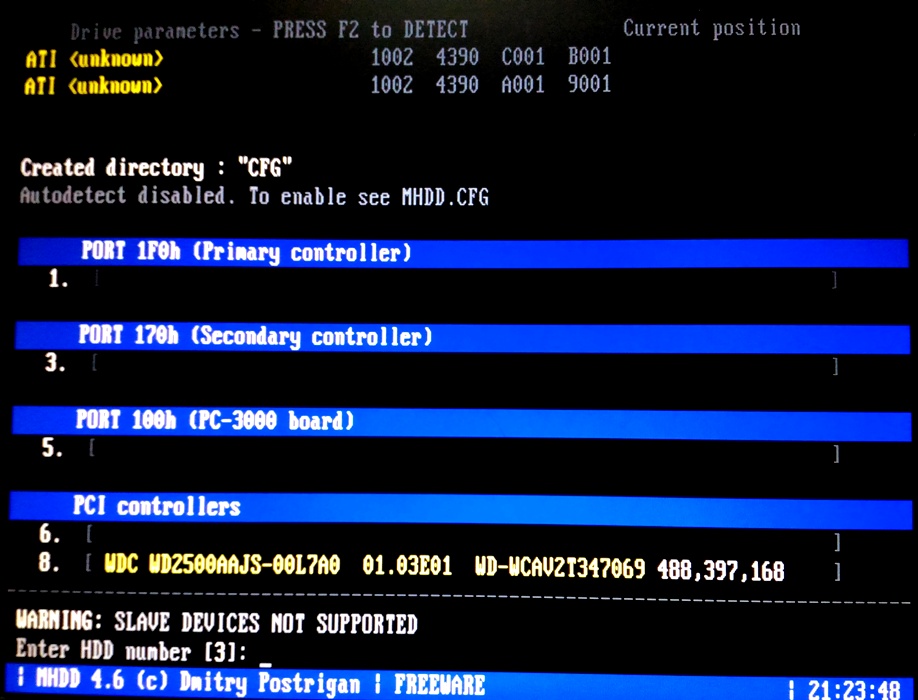 Далее мы попадаем в интерфейс программы, где необходимо будет выбрать тестируемый жесткий диск. Все опознанные диски идут под своими номерами, выбор осуществляется путем введения нужной цифры и нажатия Enter. 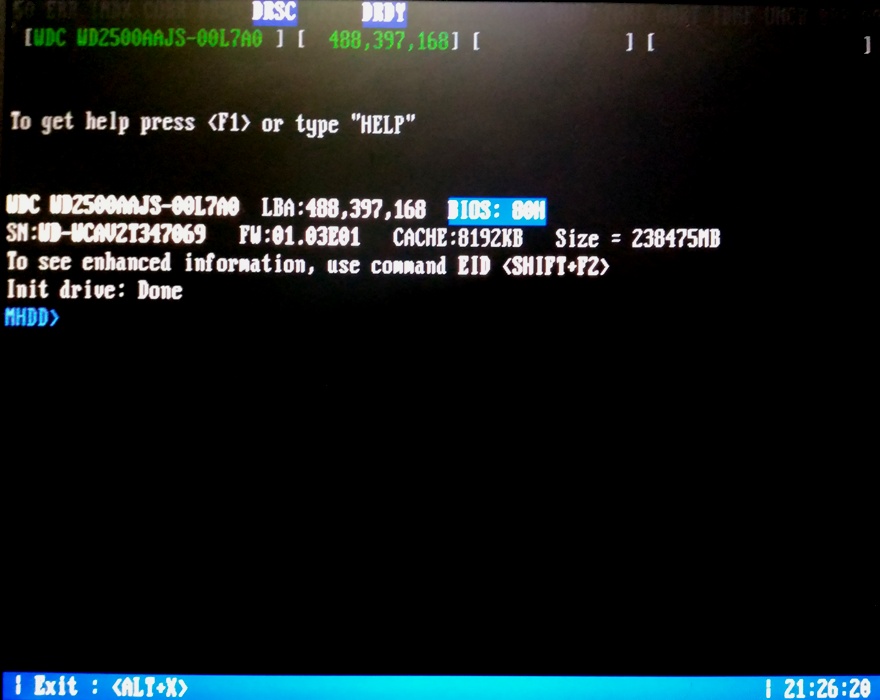 Для первичной проверки накопителя необходимо дважды нажать F4, после чего процесс проверки начнется автоматически. В правой части экрана отображается информация о секторах, в том числе bad-секторах. Кроме того, там же можно увидеть количество секторов с определенной скоростью доступа. В идеальном варианте бОльшая часть секторов должна быть с малым временем доступа, какие-либо ошибки должны отсутствовать. Стоит отметить, что этап проверки не затрагивает целостность файлов, поэтому не стоит беспокоиться за сохранность данных. Еще один важный момент - проверка занимает много времени (от часа до нескольких часов), в зависимости от объема накопителя, поэтому стоит быть к этому готовым. 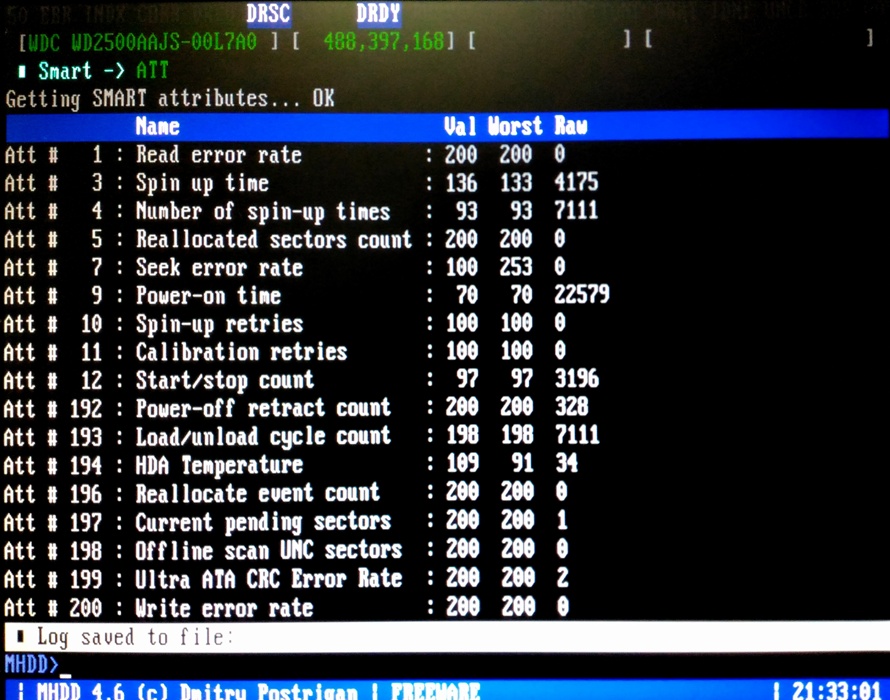 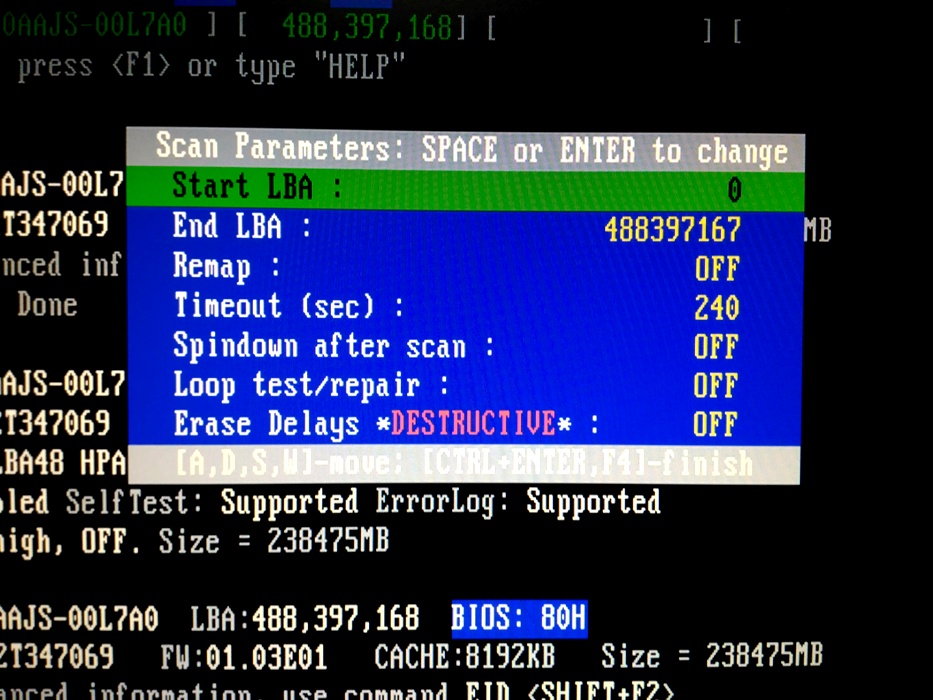 Исправление bad-блоков На примере видно, что в ходе сканирования был обнаружен сектор UNC - по сути это bad-блоки. Bad-блоки - это сбойные сектора жесткого диска, различают два типа - так называемые софтовые bad-блоки и аппаратные. Софтовые связаны с ситуациями, когда данные были записаны в сектор, но считать их не удалось, как правило софтовые bad-блоки исправимы. Аппаратные bad-блоки связаны с физическим нарушением целостности поверхности диска, поэтому процесс их исправления зачастую невозможен.  Вариант 1 - информацию на диске нужно сохранить Вариантов развития событий в нашем случае два: либо запустить процесс сканирования с включенной функцией Erase Delays, либо с функцией Erase. Обе функции будут доступны при вызове меню сканирования клавишей F4. В данном случае мы сохраним информацию на диске за исключением сбойных секторов.  Функция Erase Delays предназначена для затирания секторов с высокой задержкой доступа, в том числе и bal-блоков. Erase - полное стирание информации из указанной области (обрабатываются все сектора независимо от скорости доступа к ним), без возможности дальнейшего восстановления. Как мы видим, обе опции схожи, но имеют некоторые различия. В случае возникновения ошибок при проверке, появятся номера секторов в правой части экрана. Чтобы не применять команду Erase Delays или Erase ко всему диску, при вызове меню сканирования клавишей F4, можно задать сбойный сектор в качестве начального (Start LBA) и конечного (End LBA), тогда программа применить опцию Erase Delays только к выбранному сектору, в нашем случае это сектор с номером 321025. Команда Erase пишется непосредственно в командной строке программы, где также можно определить начальный и конечный сектора для проверки поверхности. 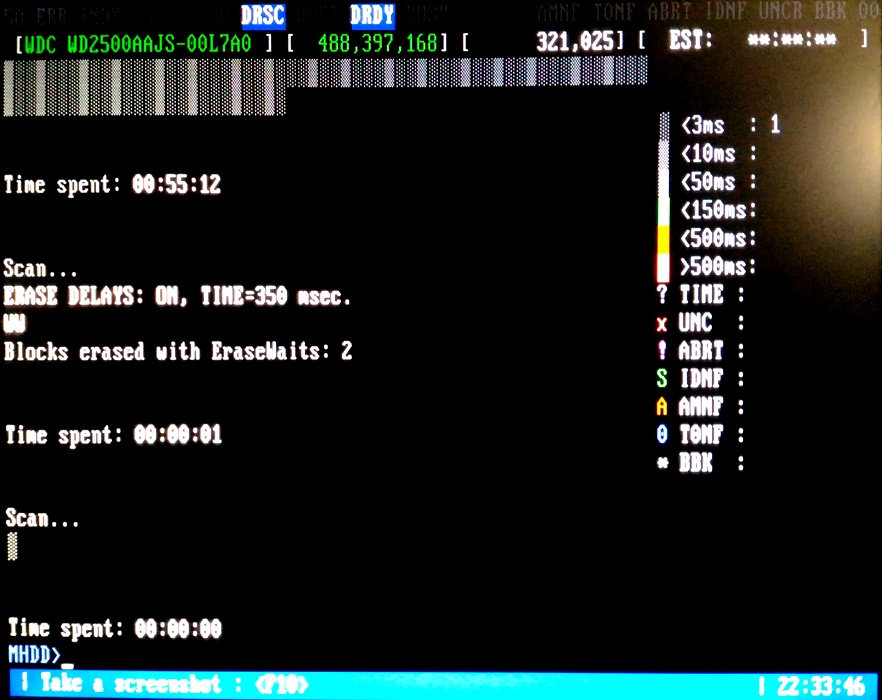 После завершения работы программы рекомендуется проверить поверхность еще раз. Если по окончании проверки ошибок не будет - значит bad-блоки были софтовыми и их удалось исправить. Если же ошибки появились снова, значит мы имеем дело с аппаратными bad-блоками и нужно применить иной метод. Единственный известный на сегодняшний день метод борьбы с аппаратными bad-блоками - это их переназначение в служебную область, данная функция называется Remap. Осуществить данную процедуру также достаточно просто - вызываем меню сканирования клавишей F4, далее выбираем сектор или интервал (Start LBA - End LBA) и включаем опцию Remap. После завершения работы программы рекомендуется провести проверку диска еще раз. Вариант 2 - информация на диске не нужна Если информация на диске не представляет какой-либо важности или заранее был сделан бэкап, то самый простой вариант запустить команду ERASE на весь диск из командной строки программы MHDD. При таком варианте сотрутся абсолютно все данные на накопителе, при этом должны уменьшиться сектора с долгим откликом, а также исчезнуть софтовые bad-блоки. После данной процедуры также нужно запустить проверку поверхности (F4-F4). В случае если возникнут ошибки - применяем опцию Remap на номера ошибочных секторов.  Стоит отметить, что служебная область не безгранична, поэтому число секторов, которые можно переназначить функцией Remap также ограничено. Важно понимать, что если число аппаратных ошибок велико или растет быстрыми темпами, то стоит усомниться в надежности жесткого диска и задуматься о его скорейшей замене. Хранить какие-либо важные данные на таком диске опасно из-за высокой вероятности выхода оборудования из строя. Заключение Из этой статьи мы узнали, как можно посмотреть основные жизненно важные атрибуты SMART накопителя, напрямую влияющие на его работоспособность. Разобрались в наиболее востребованных функциональных особенностях программы MHDD и научились ей пользоваться. А самое главное - теперь мы знаем, как самостоятельно проводить диагностику и исправлять возникающие ошибки жесткого диска, как софтовые, так и аппаратные. Главное помнить - нет ничего вечного, и износ жесткого диска в процессе работы - нормальное явление, но продлить его жизнь и вовремя исправить возникающие ошибки - при желании под силу любому пользователю. Secundos Если же времени или опыта недостаточно - рекомендуем обратиться в сервисный центр e2e4, где специализированные инженеры помогут проверить жесткий диск, исправить возникшие ошибки и дать дельные советы по дальнейшей эксплуатации. ___________________________________________ e2e4 - приятно быть умным! |